Zoom是一款多人手机云视频会议软件,提供高清视频会议和移动网络会议功能的免费云视频通话服务。Zoom致力于帮助广大企业和组织打造无障碍的沟通环境,提升工作效率。要下载并使用Zoom进行基督教会议,可以按照以下步骤操作:
一、下载Zoom
- 电脑端:
- 访问 Zoom官网:https://www.zoom.com/zh-cn 。
- 点击页面顶部的“资源”菜单,选择“下载Zoom客户端”。
- 下载适合你操作系统的版本(Windows或macOS)。
- 安装下载的文件,按照提示完成安装。
- 移动端:
- 打开手机的应用商店(App Store或Google Play)。
- 搜索“Zoom”。
- 下载并安装Zoom应用。
二、注册Zoom账号
- 打开Zoom客户端或应用。
- 点击“注册”或“Sign Up”。
- 输入邮箱地址,点击“注册”。
- 按照提示完成账号注册和验证
三、创建会议
- 登录Zoom客户端或应用。
- 点击“新会议”或“New Meeting”。
- 设置会议参数(如会议ID、密码等)。
- 点击“开始会议”或“Start Meeting”。
- 邀请参会者,可以通过邮件、链接或会议ID邀请。
四、加入会议
- 打开Zoom客户端或应用。
- 点击“加入”或“Join”。
- 输入会议ID和姓名。
- 点击“加入会议”或“Join Meeting”。
五、使用Zoom进行基督教会议
- 屏幕共享:分享圣经经文、PPT或视频。
- 分组讨论:进行小组讨论或祷告会。
- 录制功能:录制会议供未能参加的信徒观看。
- 虚拟背景:使用教堂或宗教背景,营造氛围。
六、注意事项
- 网络稳定:确保网络连接稳定。
- 隐私安全:设置会议密码,防止无关人员进入。
- 时间管理:合理安排会议时间,避免超时。
按照以上步骤,您可以顺利下载并使用Zoom进行基督教会议。自2020年起zoom官方退出中国大陆市场,个人便无法注册和购买zoom账号,即使购买国外的付费账号在国内召开个人会议容易被封号。推荐个人开会使用百佳会,扫码咨询。
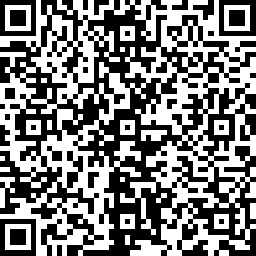
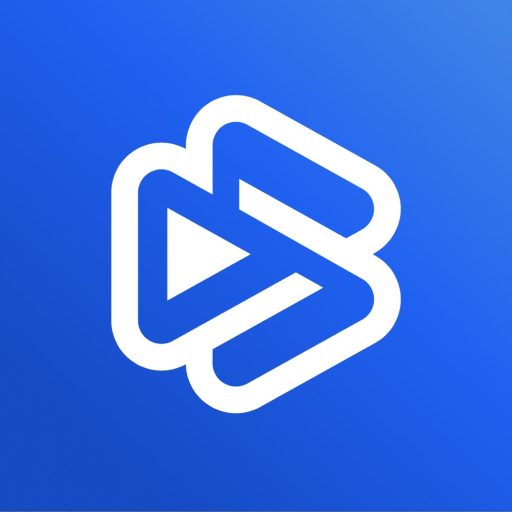

Leave a Reply